
今回は昨年のCS版アップデートで密かに追加された「スポイト機能」の使い方を解説したいと思います。
「スポイト機能」の使い方
「スポイト機能」はデフォルトでは無効に設定されているので、この機能を使うには操作設定から有効にする必要があります。
「スポイト機能」を有効にする
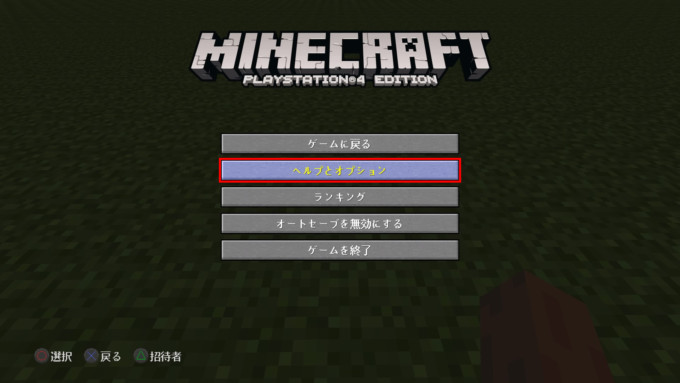
まず、プレイ画面でコントローラのOPTIONSボタンを押してメニュー画面を開き、“ヘルプとオプション”(赤枠)を選択します。
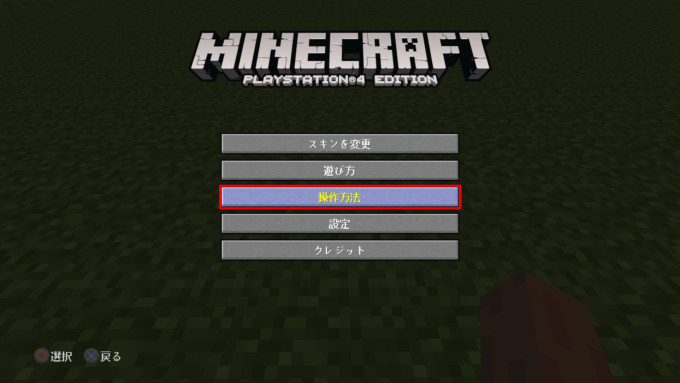
次に“操作方法”の
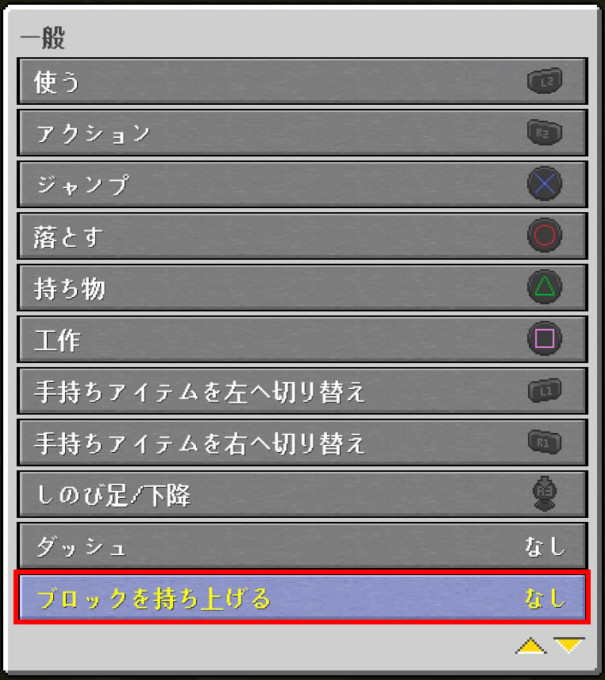
一般の項目から“ブロックを持ち上げる”(赤枠)を選択して
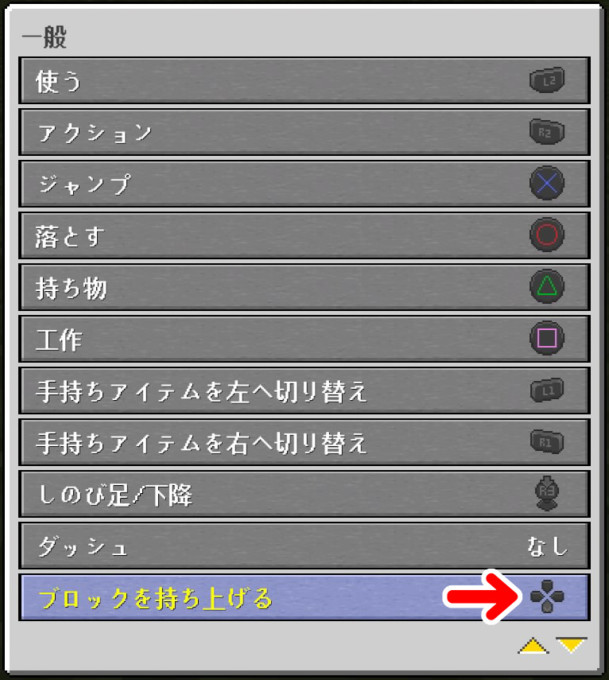
割り当てたいボタンを押すと→に“押したボタン”が表示され、「スポイト機能」が使用可能になります。
設定が終了したら×ボタンでゲーム画面に戻ります。
「スポイト機能」を使うための条件
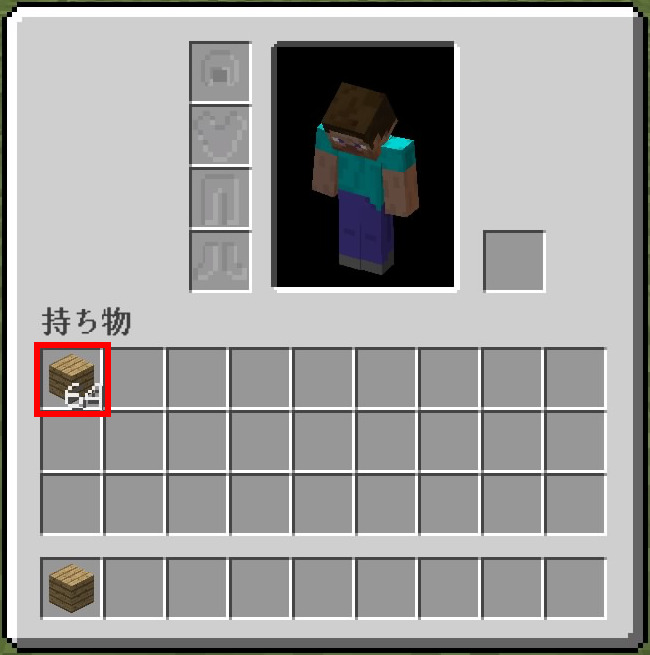
「スポイト機能」を使うには、ホットゲージにあるブロック[例 樫の板]のストックが“持ち物(インベントリ)”に入っている必要があります。
「スポイト機能」の使い方
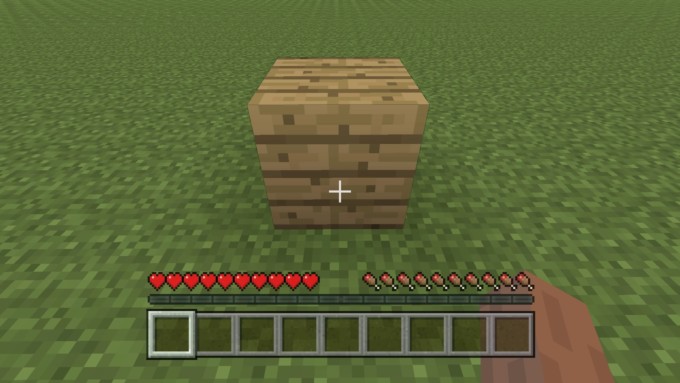
画像のようにホットゲージの樫の板を使い切ります。
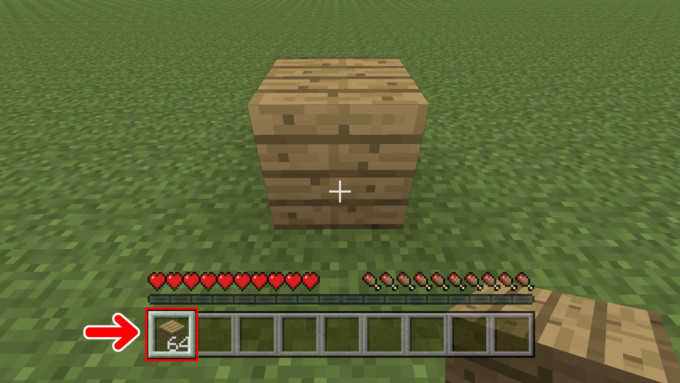
ここでコントローラーの“十字キー下”(設定で割り当てたボタン)を押すと“持ち物(インベントリ)”の樫の木64個が自動でホットゲージに補充されます。
いちいち持ち物からアイテムを手動で取り出して、ホットゲージに補充する必要がなくなるので非常に便利です。
まとめ
今回紹介した「スポイト機能」は、操作設定で割り当てたボタンを1回押すだけで機能するので、直感的に使えて非常に便利です。
ただ、「スポイト機能」は昨年のCS版アップデートでひっそりと追加された上に、オプション設定から有効にする必要があるということで、気付いていない方も結構いるのではないでしょうか。
さらに項目名が“ブロックを持ち上げる”とちょっと分かりづらいので、仮に偶然操作設定一覧に目を通したとしても気付かずにスルーしてしまいますよね・・・。
「スポイト機能」はすべてのブロックに適用されるため、モンスタートラップなど大型建築をするときにかなり役立つと思うのでCS版をプレイしていてまだ使っていない方は、ぜひ一度試してみてください。
以上むらっちゃでした。








